Docker多台物理主机之间的容器互联
Docker 默认的桥接网卡是 docker0。它只会在本机桥接所有的容器网卡,举例来说容器的虚拟网卡在主机上看一般叫做 veth* 而 Docker 只是把所有这些网卡桥接在一起,如下:
[root@opnvz ~]# brctl show
bridge name bridge id STP enabled interfaces
docker0 8000.56847afe9799 no veth0889
veth3c7b
veth4061在容器中看到的地址一般是像下面这样的地址:
root@ac6474aeb31d:~# ip a
1: lo: mtu 1500 qdisc noqueue state UNKNOWN group default
link/loopback 00:00:00:00:00:00 brd 00:00:00:00:00:00
inet 127.0.0.1/8 scope host lo
valid_lft forever preferred_lft forever
inet6 ::1/128 scope host
valid_lft forever preferred_lft forever
11: eth0: mtu 1500 qdisc pfifo_fast state UP group default qlen 1000
link/ether 4a:7d:68:da:09:cf brd ff:ff:ff:ff:ff:ff
inet 172.17.0.3/16 scope global eth0
valid_lft forever preferred_lft forever
inet6 fe80::487d:68ff:feda:9cf/64 scope link
valid_lft forever preferred_lft forever 这样就可以把这个网络看成是一个私有的网络,通过 nat 连接外网,如果要让外网连接到容器中,就需要做端口映射,即 -p 参数。
如果在企业内部应用,或者做多个物理主机的集群,可能需要将多个物理主机的容器组到一个物理网络中来,那么就需要将这个网桥桥接到我们指定的网卡上。
拓扑图
主机 A 和主机 B 的网卡一都连着物理交换机的同一个 vlan 101,这样网桥一和网桥三就相当于在同一个物理网络中了,而容器一、容器三、容器四也在同一物理网络中了,他们之间可以相互通信,而且可以跟同一 vlan 中的其他物理机器互联。
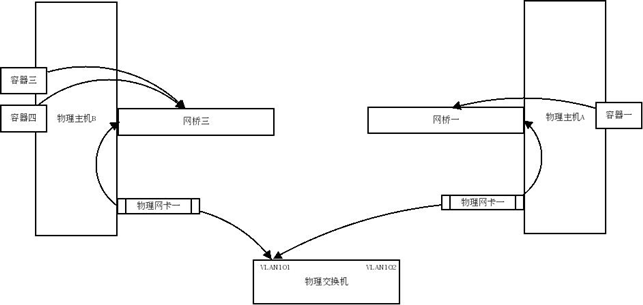
ubuntu 示例
下面以 ubuntu 为例创建多个主机的容器联网: 创建自己的网桥,编辑 /etc/network/interface 文件
auto br0
iface br0 inet static
address 192.168.7.31
netmask 255.255.240.0
gateway 192.168.7.254
bridge_ports em1
bridge_stp off
dns-nameservers 8.8.8.8 192.168.6.1将 Docker 的默认网桥绑定到这个新建的 br0 上面,这样就将这台机器上容器绑定到 em1 这个网卡所对应的物理网络上了。
ubuntu 修改 /etc/default/docker 文件,添加最后一行内容
# Docker Upstart and SysVinit configuration file
# Customize location of Docker binary (especially for development testing).
#DOCKER="/usr/local/bin/docker"
# Use DOCKER_OPTS to modify the daemon startup options.
#DOCKER_OPTS="--dns 8.8.8.8 --dns 8.8.4.4"
# If you need Docker to use an HTTP proxy, it can also be specified here.
#export http_proxy="http://127.0.0.1:3128/"
# This is also a handy place to tweak where Docker's temporary files go.
#export TMPDIR="/mnt/bigdrive/docker-tmp"
DOCKER_OPTS="-b=br0"在启动 Docker 的时候 使用 -b 参数 将容器绑定到物理网络上。重启 Docker 服务后,再进入容器可以看到它已经绑定到你的物理网络上了。
root@ubuntudocker:~# docker ps
CONTAINER ID IMAGE COMMAND CREATED STATUS PORTS NAMES
58b043aa05eb desk_hz:v1 "/startup.sh" 5 days ago Up 2 seconds 5900/tcp, 6080/tcp, 22/tcp yanlx
root@ubuntudocker:~# brctl show
bridge name bridge id STP enabled interfaces
br0 8000.7e6e617c8d53 no em1
vethe6e5这样就直接把容器暴露到物理网络上了,多台物理主机的容器也可以相互联网了。需要注意的是,这样就需要自己来保证容器的网络安全了。



